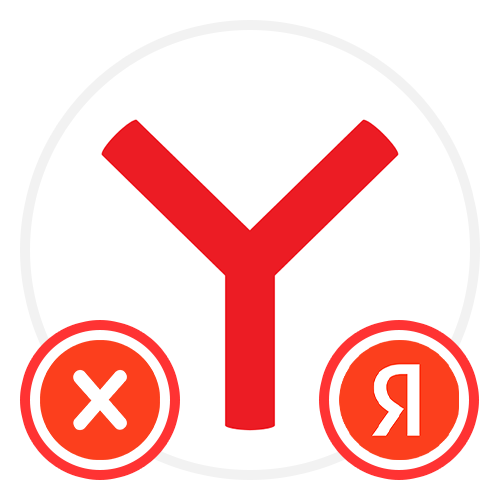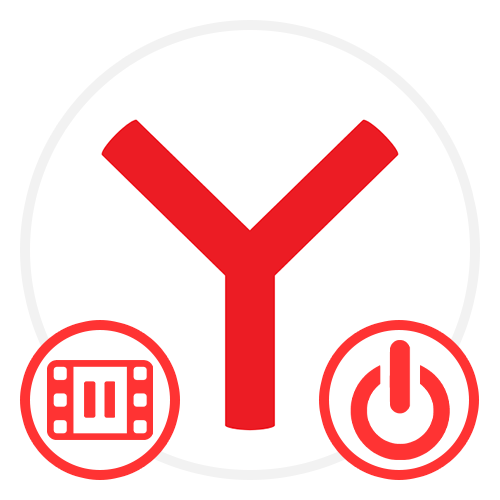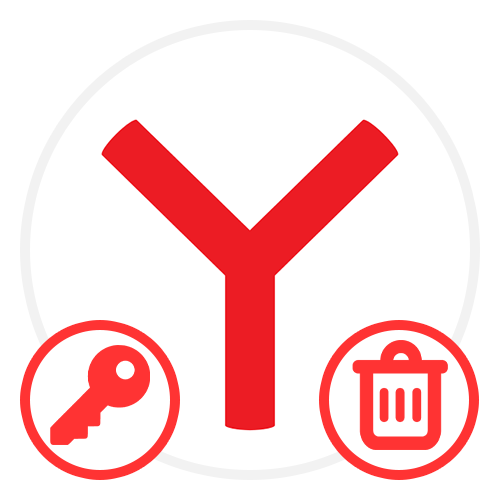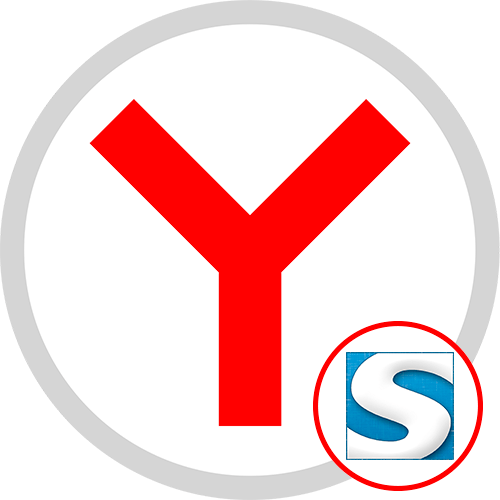Зміст
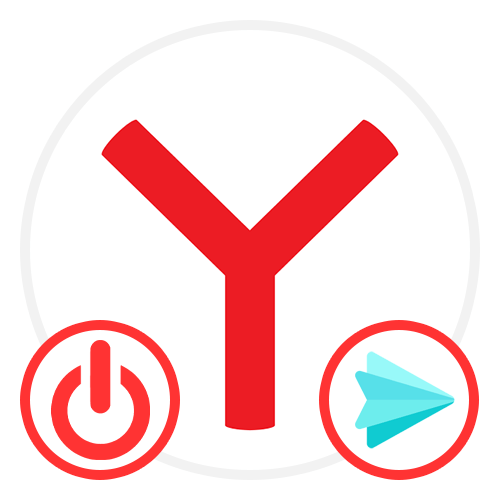
Спосіб 1: Налаштування Яндекс.Браузера
Кожна версія Яндекс.Браузера , будь то офіційний мобільний клієнт або програма для комп'ютера, дозволяє деактивувати Яндекс.Чати. При цьому більше можливостей передбачено в ПК-версії, тоді як спрощена мобільна обмежена настройками повідомлень і особливостями самого додатка.
Варіант 1: Комп'ютер
Позбутися фірмових чатів компанії в настільній версії Яндекс.Браузера на сьогоднішній день можна всього двома способами, змінивши налаштування бічній панелі або повністю деінсталювати відповідну програму. Яке б з рішень ви не вибрали, в майбутньому можна буде легко відкотити зміни шляхом повторного додавання месенджера.
Налаштування сповіщень
- В першу чергу увагу важливо приділити внутрішнім налаштувань месенджера, пов'язаних з повідомленнями, так як, найчастіше, саме через це виникає необхідність деінсталяції програми. Щоб відкрити пов'язані настройки, слід розгорнути вікно чату, перейти в Налаштування і скористатися посиланням " налаштування сповіщень» .
- Опинившись на однойменній вкладці в Налаштуваннях Яндекса, деактивуйте всі представлені на сторінці опції і в обов'язковому порядку натисніть " Зберегти» . В результаті, якщо все зробити чітко за інструкцією, ви перестанете отримувати повідомлення про нові повідомлення.
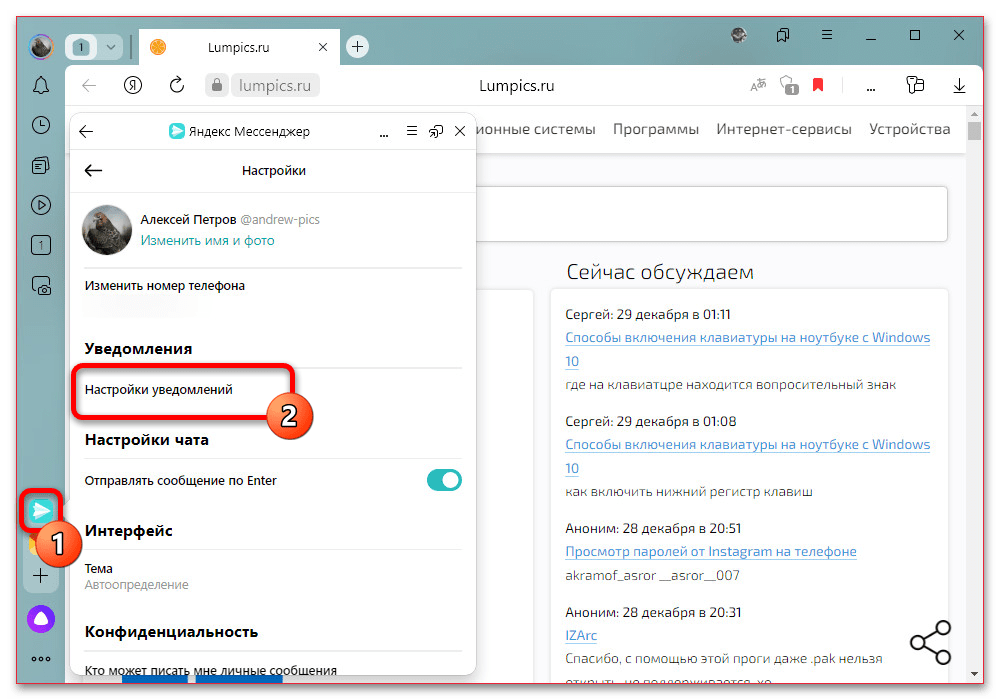
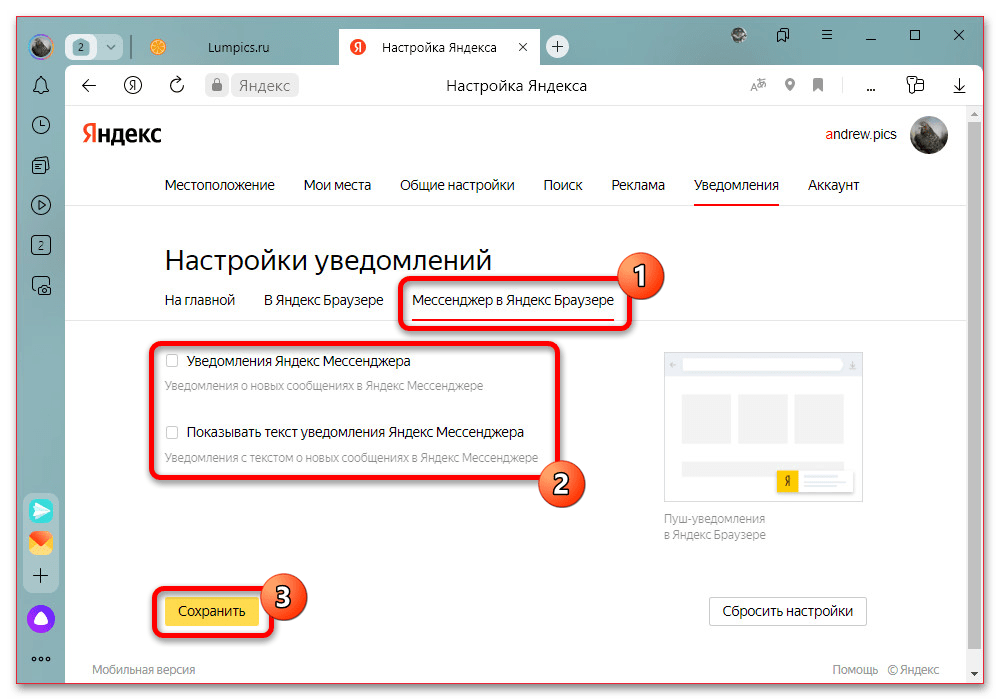
Додатково відзначимо, що крім даної сторінки заблокувати повідомлення можна системними засобами. Це доступно в»Параметри" Windows у розділі «Система» на вкладці " повідомлення та дії» , але лише за умови, що раніше було отримано принаймні одне спливаюче сповіщення.
Приховування кнопки з бічної панелі
- Месенджер в Яндекс.Браузері являє собою одне з встановлених міні-додатків, розташованих на бічній панелі. Відповідно, щоб позбутися від значка, так само як і у випадку з будь-яким іншим вбудованим ПО, необхідно клікнути правою кнопкою миші і скористатися опцією " Сховати з панелі» .
- В якості альтернативи можете натиснути кнопку з трьома крапками в нижній частині панелі, розгорнути список»Додатки" і зняти галочку навпроти пункту «Яндекс Месенджер» . Який би з варіантів ви не вибрали, в результаті додаток повинен буде зникнути з панелі.
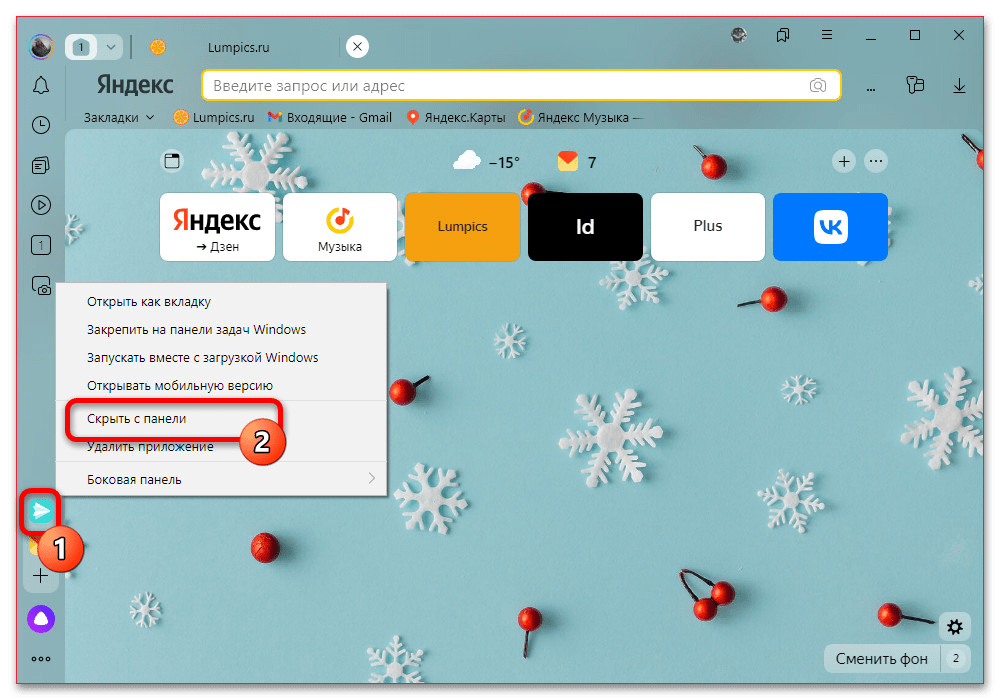
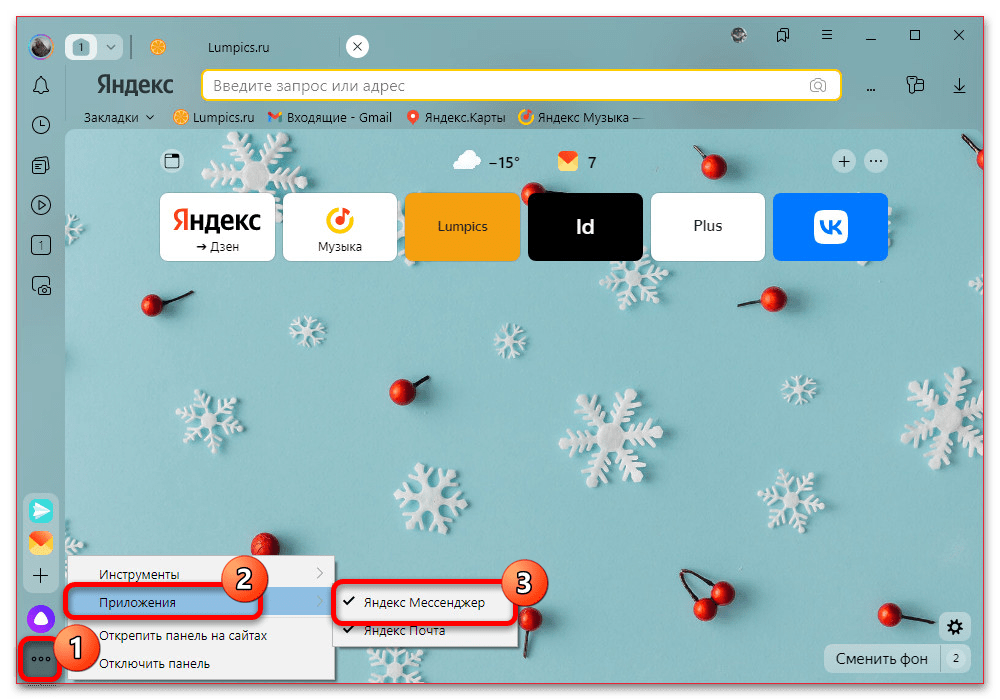
Ще одним рішенням, хоча ми і не будемо на цьому зупинятися докладніше, може стати повна деактивація панелі. Для виконання даного завдання, знову ж таки, скористайтеся меню «…» в нижній частині бічної панелі або загальними настройками браузера.
Видалення програми
- За аналогією з будь-яким міні-додатком Яндекс.Месенджер цілком можна видалити з Яндекс.Браузера, використовуючи розглянуту раніше панель або внутрішні налаштування Програми. У першому випадку необхідно просто клікнути правою кнопкою миші по значку і у спливаючому меню скористатися опцією " видалити додаток» .
- Якщо ви з якихось причин не можете деінсталювати клієнт через бічну панель, наприклад, якщо вона була раніше прихована, можна скористатися настройками. Для цього насамперед розгорніть основне меню браузера, у спливаючому меню виберіть «Додатки» і на сторінці, що відкриється, перейдіть на вкладку " Веб-додатки» .
- Перебуваючи на зазначеній сторінці, в однойменному блоці знайдіть «Яндекс Месенджер» , Наведіть курсор миші на іконку і скористайтеся посиланням " видалити» . Будьте уважні, так як дана дія не вимагає підтвердження.
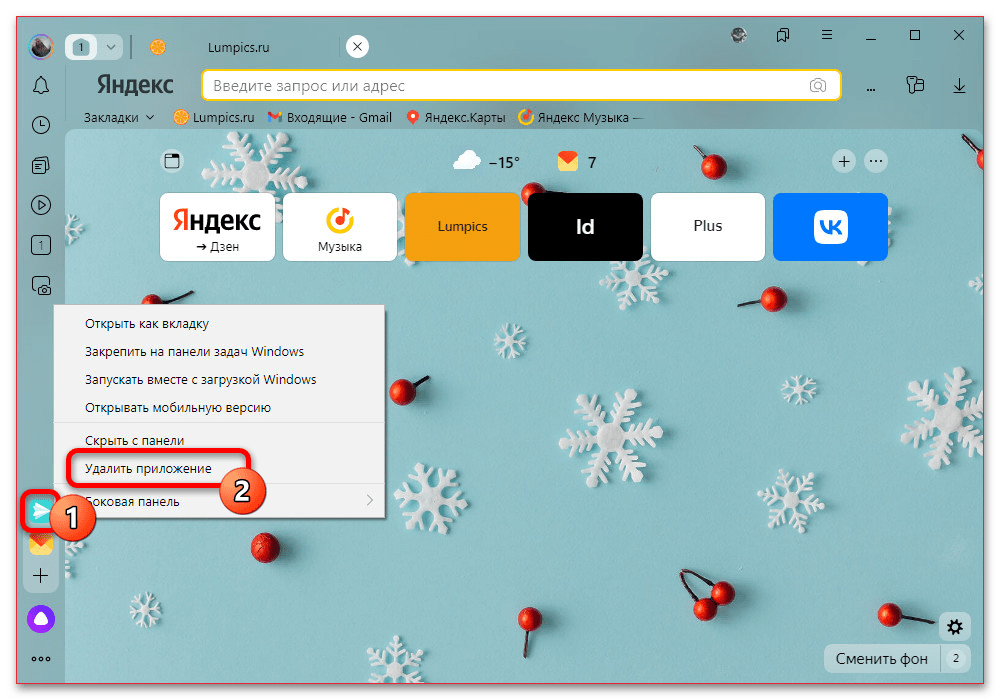
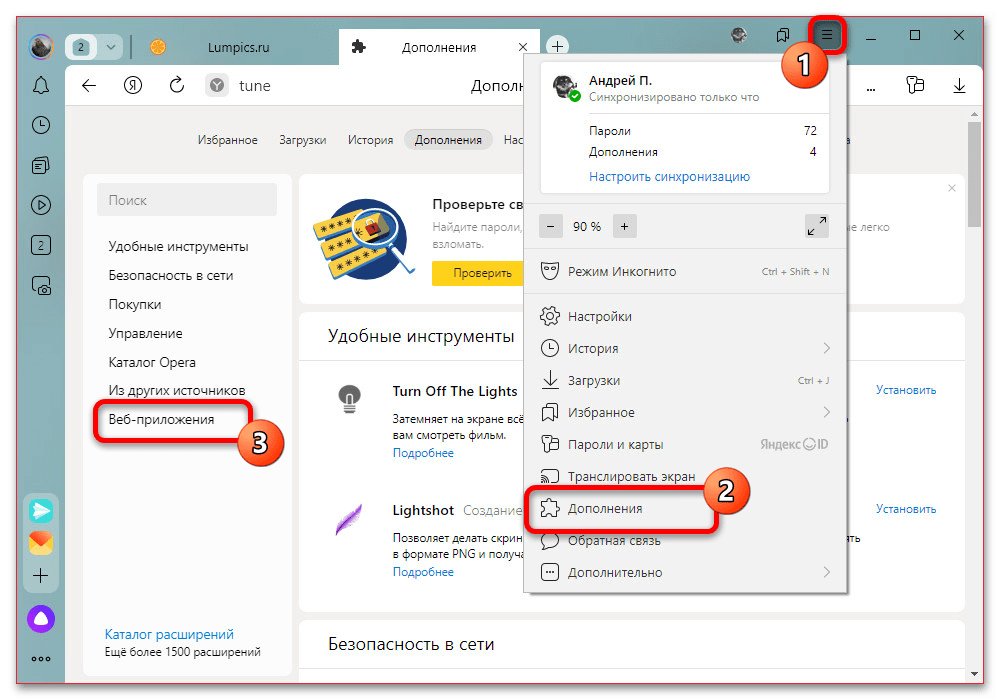
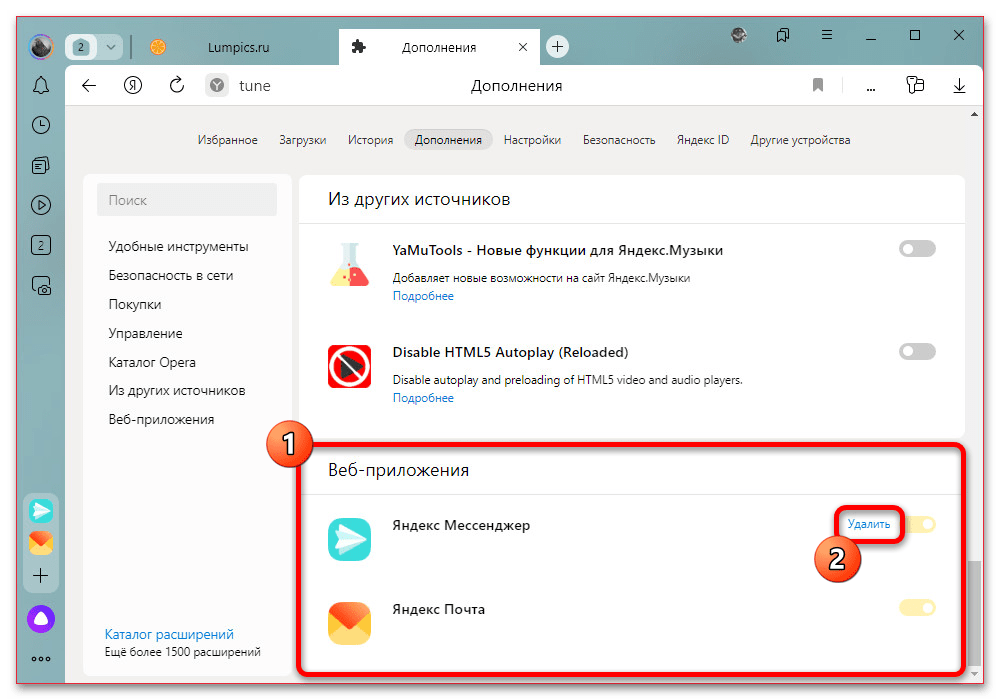
Надалі повернути додаток можна буде шляхом натискання кнопки «+» на бічній панелі і подальшого вибору »Яндекс Месенджера" зі списку »спілкування" . При цьому враховуйте, що настройки повідомлень даного міні-додатки все ж будуть скинуті.
Варіант 2: мобільний пристрій
Головною відмінністю мобільної версії Яндекс.Браузера від попереднього варіанту є інтерфейс, в якому немає додаткових панелей, тоді як самі чати заховані в основному меню. Видалити цю кнопку, на жаль, не вийде, але при цьому цілком можна відключити пов'язані з месенджером повідомлення.
Налаштування сповіщень
- Для виконання поставленого завдання, слід натиснути кнопку з трьома крапками в правій частині пошукового рядка і у верхньому кутку спливаючого вікна торкнутися іконки із зображенням шестерінки. Тут, в свою чергу, необхідно знайти і відкрити категорію " повідомлення від месенджера» в блоці »додатково" .
- Перебуваючи на сторінці «месенджер» , за допомогою нижньої панелі перейдіть на вкладку »Налаштування" і в категорії »повідомлення" деактивуйте всі наявні варіанти. Як правило, даний параметр може бути недоступний, якщо при установці програми ви заборонили допуск повідомлень через системні налаштування.
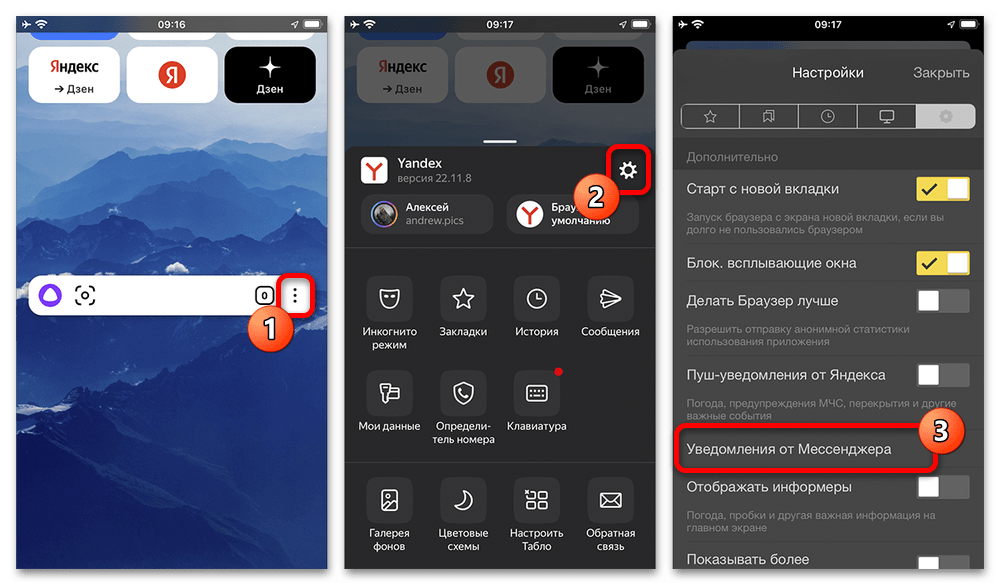
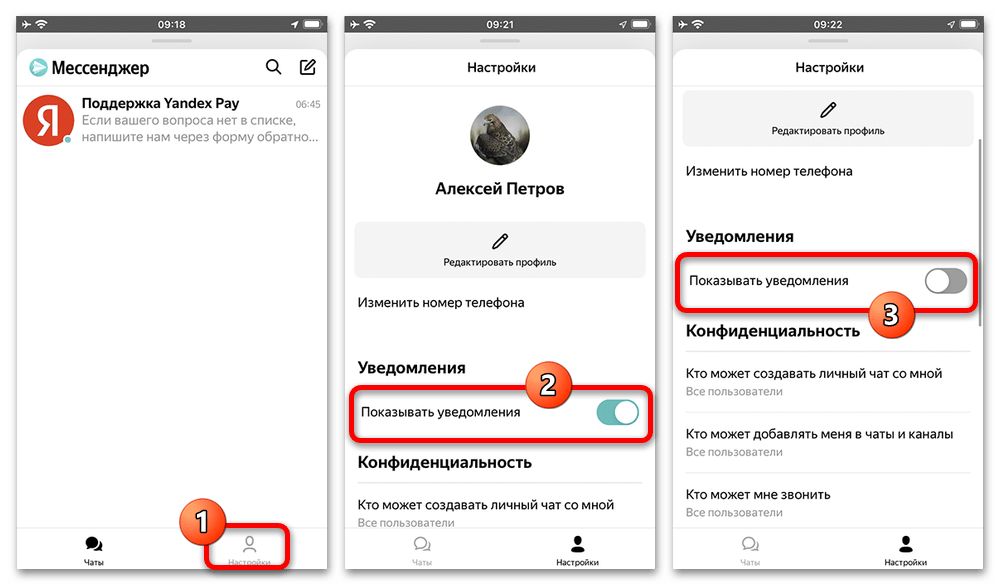
Крім внутрішніх налаштувань, аналогічну задачу можете виконати в зазначених системних " Налаштуваннях» . Точний порядок дій відрізняється в залежності від пристрою, проте найчастіше потрібно перейти до параметрів програми, вибрати »повідомлення" і деактивувати доступні пункти.
Оновлення браузера
Якщо в використовуваному Вами Яндекс.Браузері інтерфейс відрізняється від представленого нами в рамках інструкції, ймовірно, було пропущено безліч важливих оновлень, одне з яких включало видалення кнопки чатів з основної нижньої панелі. Як неважко здогадатися, єдиним рішенням в даному випадку стане установка свіжої версії Програми з офіційної сторінки в магазині.
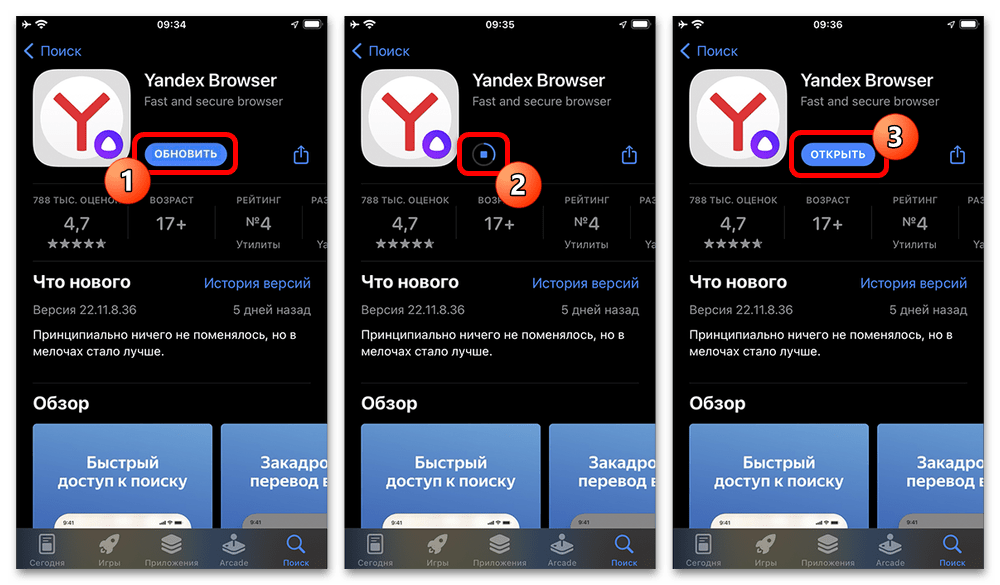
Оновити програму можна шляхом натискання відповідної кнопки після переходу по одній із зазначених вище посилань. В якості альтернативи також можете зробити повну переустановку, щоб уникнути виникнення помилок.
Спосіб 2: Налаштування Яндекс.Чату
Крім розглянутих в попередньому розділі способів відключення Яндекс.Чату, існує також безліч інших пов'язаних параметрів, в тому числі не відносяться до Яндекс.Браузеру. Зокрема, увагу необхідно приділити кнопок на головній сторінці пошукової системи компанії, а також налаштувань повідомлень цього додатка, які раніше частково згадувалися.
Детальніше: способи відключення Яндекс.Чату
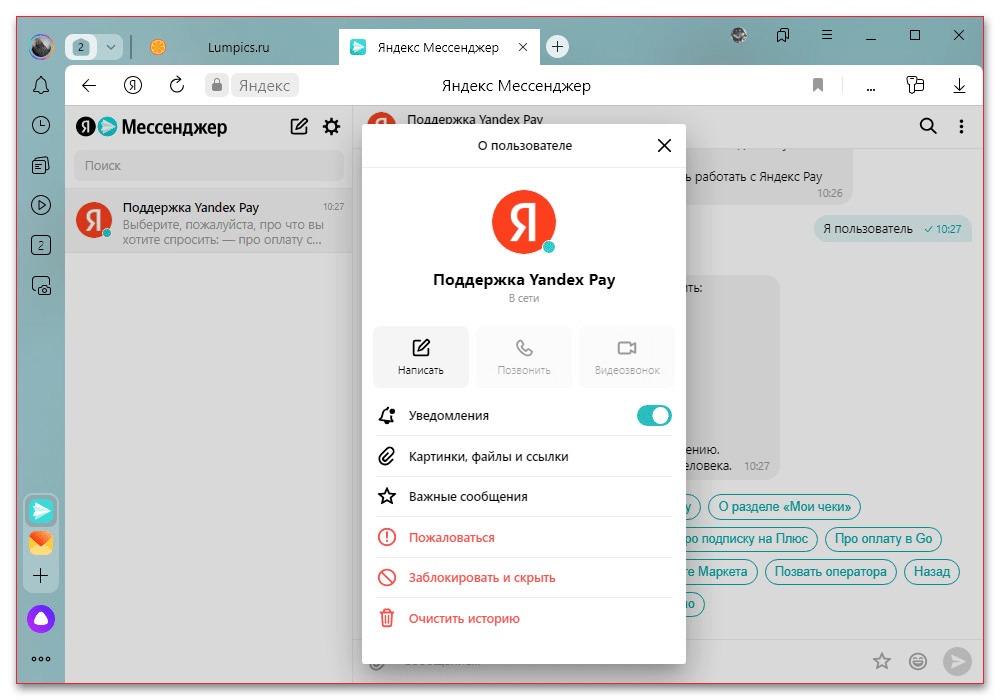
Саме шляхом зміни зазначених параметрів можна обійтися без повного відключення чатів, наприклад, якщо ви все ж користуєтеся даними месенджером. Як би там не було, здебільшого актуальні на сьогоднішній день рекомендації були нами розглянуті в іншій інструкції на сайті за вказаною вище посиланням.